1.官网下载安装包 MySQL :: Download MySQL Installer(下载地址,也可以去本人主页资源页面下载https://download.csdn.net/download/JiaEason/88362
MySQL :: Download MySQL Installer(下载地址,也可以去本人主页资源页面下载https://download.csdn.net/download/JiaEason/88362888?spm=1001.2014.3001.5503)
如下图所示,打开链接 默认选中的是8.0.33版本,我们点击一下红色箭头所指的英文进行切换即可。

版本切换为5.7.42,然后根据自己电脑的配置下载压缩包,我下载的是第二个64位的。
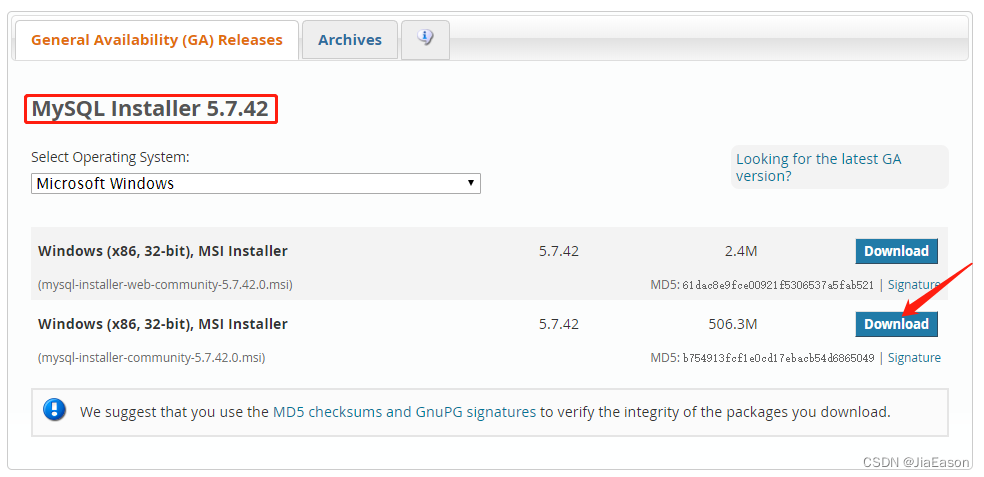
然后点击箭头指向的按钮,开始下载。

(1).双击下载好的.mis文件。打开如下窗口,选择Custom->next。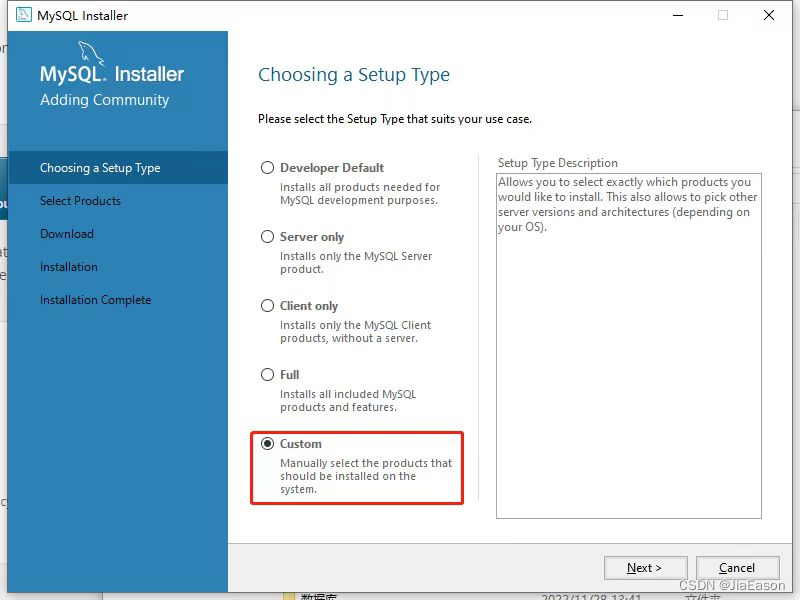
(2).根据目录找到MySQL Server 5.7.42 - X64单击右箭头。
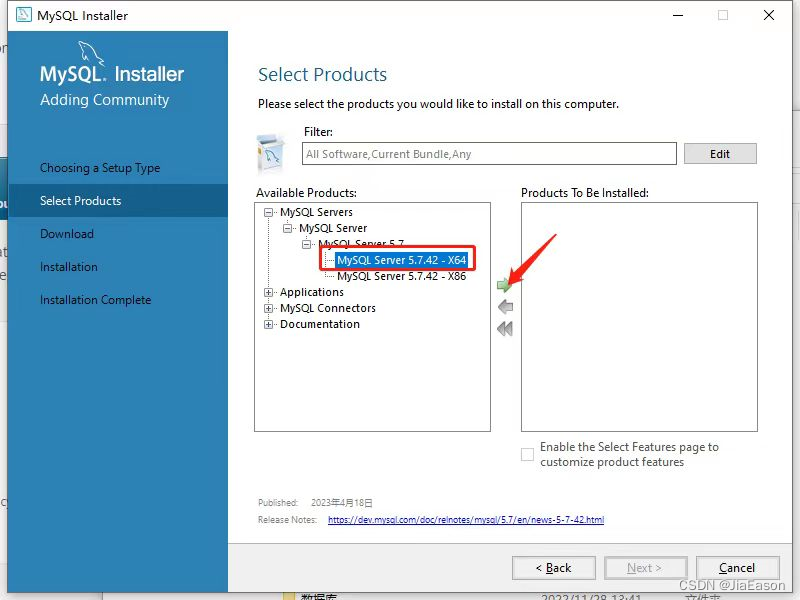
(3).如下图,左边显示灰色,右边显示黑色时即可。

(4).进行完上一步操作之后,会出现一个箭头所指的按钮,点击可切换Mysql的安装位置。
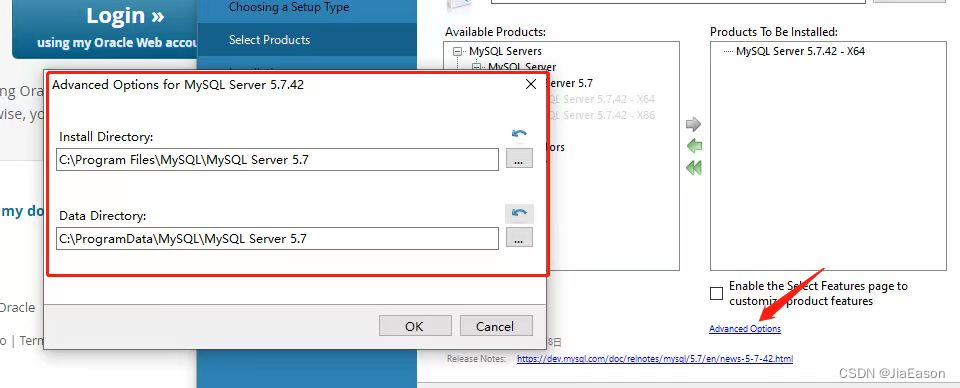
(5).切换好位置之后,点击Execute执行安装。
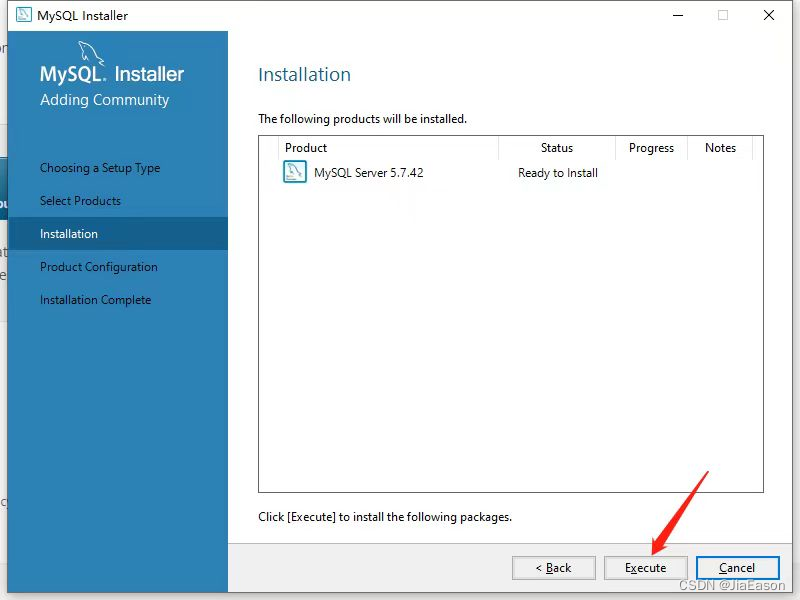
(6).安装好后点击Next。
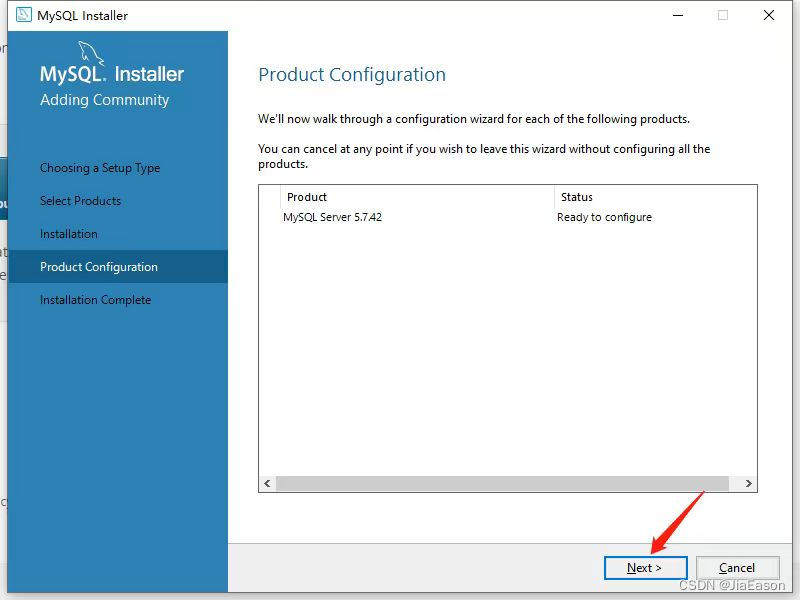
(7).接下来开始配置端口号,如果之前安装过其他版本的mysql或者MariaDB,3306端口可能会被占用,我们可以设置其他的端口号。(我这里设置的是3307)
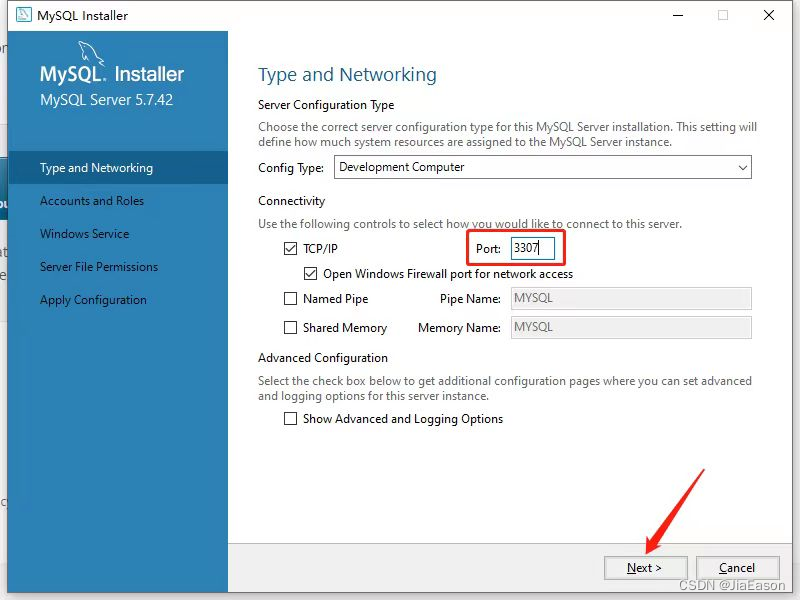
(8).开始设置Mysql的登录密码。(密码设置简单一点,后面使用都会用到)

(9).后面基本点击下一步即可。
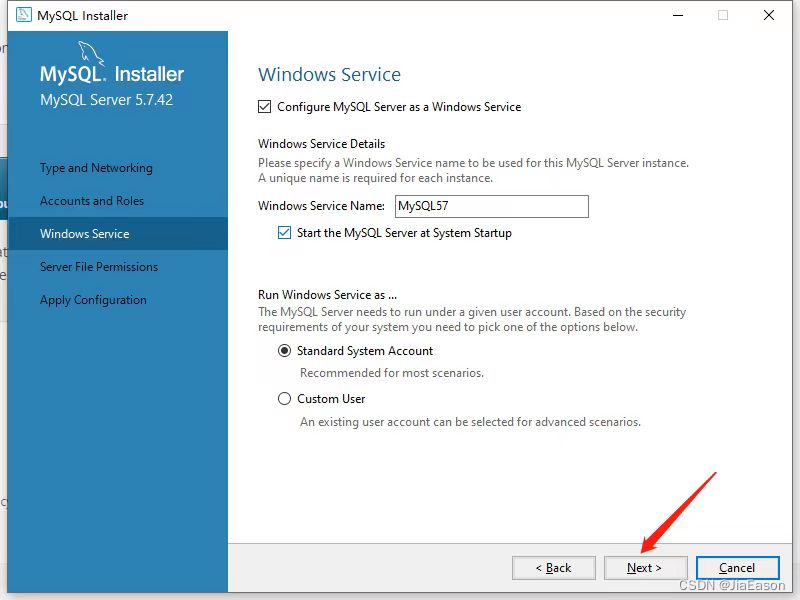
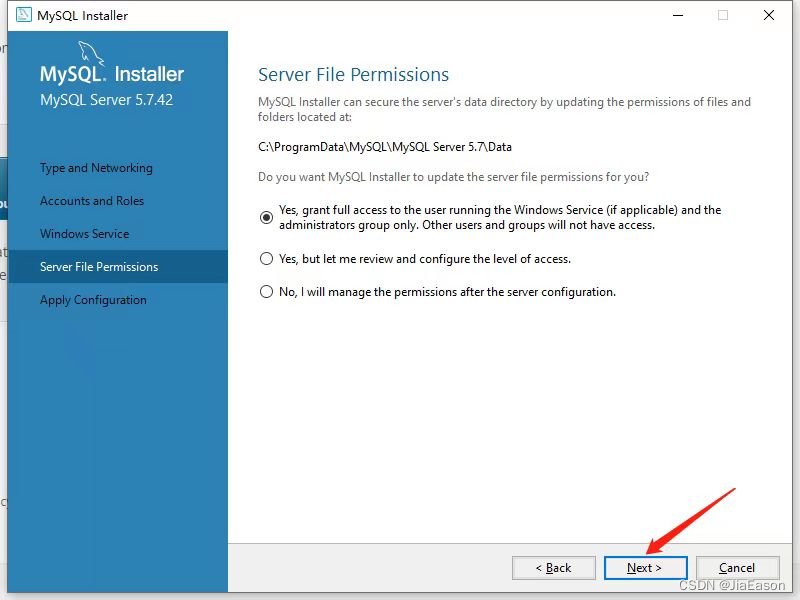
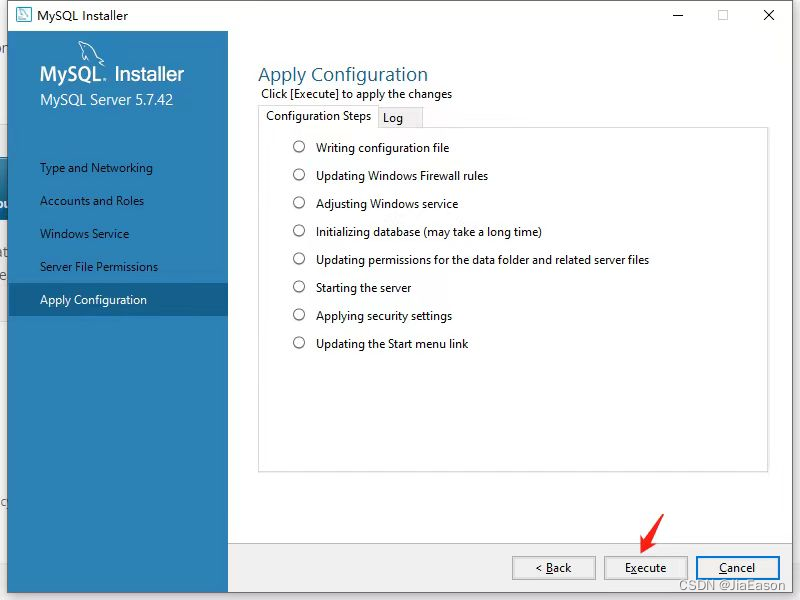
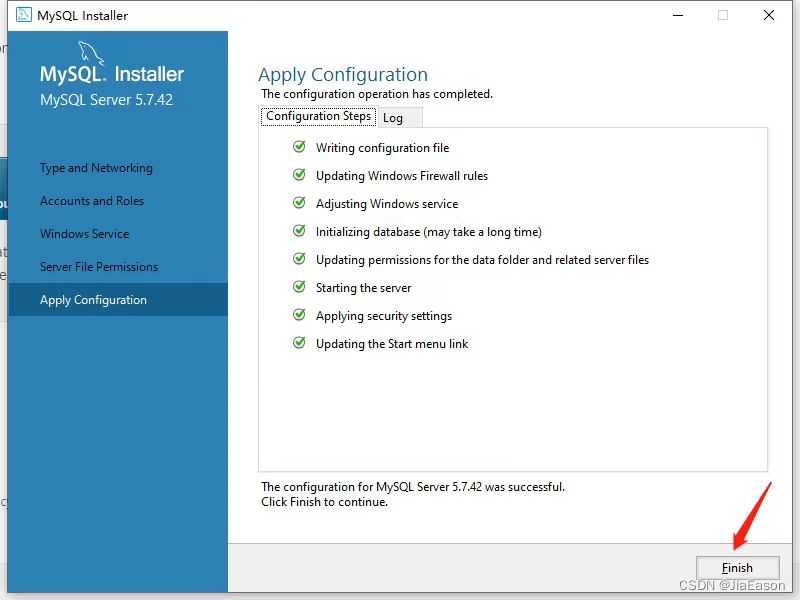
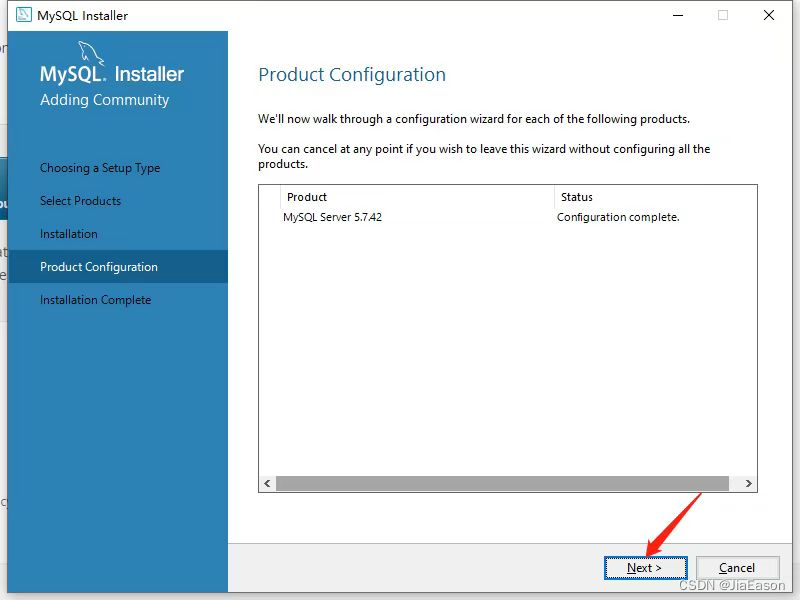
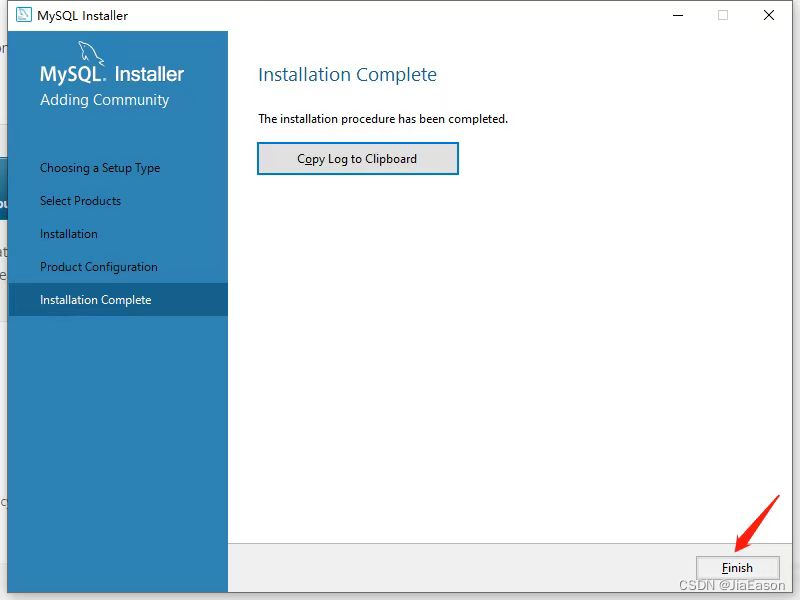
(10).至此,MySQL5.7.42已经安装完毕。下面我们登录验证一下。
搜索框输入MySQL,选择下图中的应用点击打开。

(11).使用刚刚安装时设置的密码登录,如下显示即登录成功!
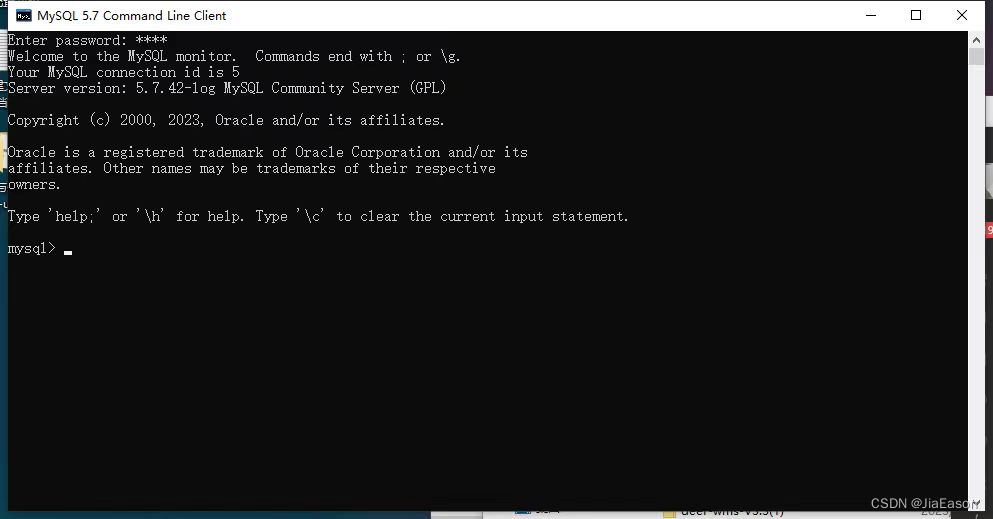
来源地址:https://blog.csdn.net/JiaEason/article/details/131007478
--结束END--
本文标题: MySql5.7下载与安装教程(保姆级教学)
本文链接: https://www.lsjlt.com/news/416811.html(转载时请注明来源链接)
有问题或投稿请发送至: 邮箱/279061341@qq.com QQ/279061341
下载Word文档到电脑,方便收藏和打印~
2024-05-03
2024-05-03
2024-05-03
2024-05-03
2024-05-03
2024-05-03
2024-05-03
2024-05-03
2024-05-03
2024-05-03
回答
回答
回答
回答
回答
回答
回答
回答
回答
回答
0